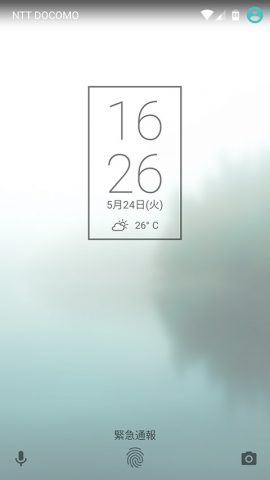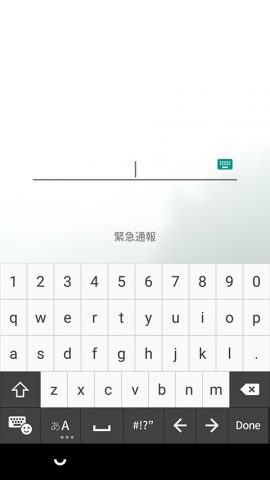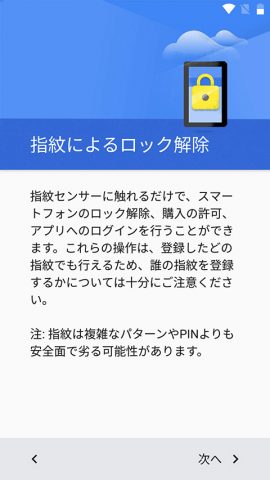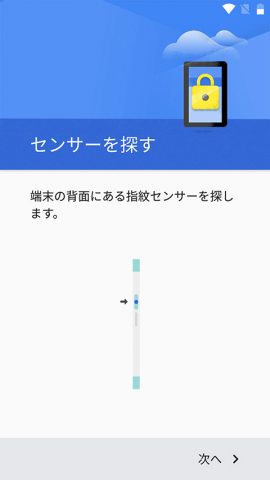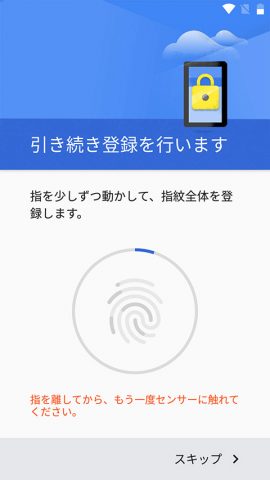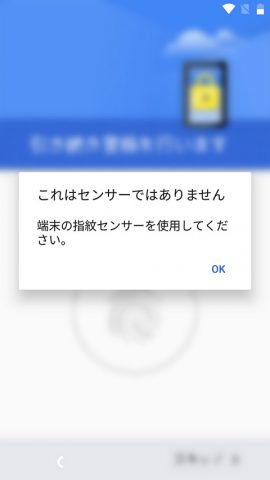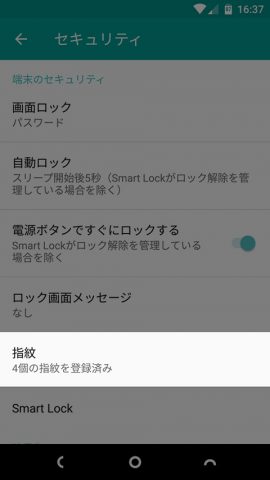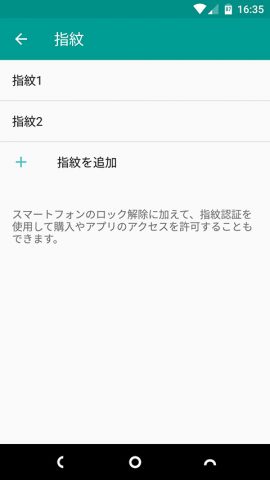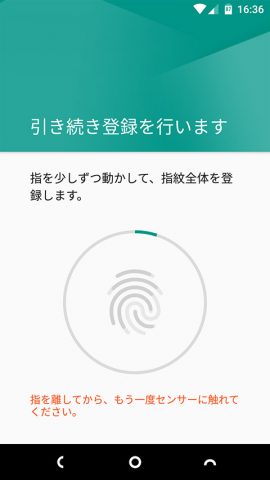Nextbit Robinの指紋認証 : 電源ボタンを押しこむだけでロック解除は自然で便利

Robinには指紋認証機能もついています。私がこれまで購入したスマホのいくつかにも指紋認証のある端末はあったのですが使っていませんでした。しかしRobinでは最初に登録して、それからずっと使い続けられています。ごく自然に使えてセキュリティも高まるのは便利です。
- 本記事は広告およびアフィリエイトプログラムによる収益を得ています。
ごく自然に使える指紋認証

Robinの指紋認証は端末右サイドにある電源ボタンについています。そのため、これまでと同じように電源ボタンを押して画面をつけるという動作で指紋認証→ロック解除が完了します。ボタンが別に用意されているのではなく、これまでの動作の中に組み込まれているのでごく自然に使えるようになっているのがいいですね。Xperia Z5シリーズも電源ボタンに指紋認証があるので同じような操作感だと思います。
実際のロック解除
私はこれまで指紋認証をほとんど使ってこなかったのであまり実感はないのですが、Robinの指紋認証は精度やスピードも良いほうらしいです。
試しに手持ちで指紋認証がある他の端末…FREETELのKIWAMIで登録してみました。
確かに比べるとKIWAMIの方が僅かに間がある気もします。そして画面がついてロック画面が一瞬表示されてからホーム画面になりました。Robinではロック画面を経由することなくホーム画面へと移行します。(一瞬写ることもあります。)
認証に失敗した場合
認証に失敗した場合や登録していない指でボタンを押した場合は普通のロック画面が表示されます。この場合のロック解除はスワイプはダメで、パスワード入力などを設定します。指紋認証に慣れるとこれは面倒ですね。なので電源ボタンを押す可能性のある指の指紋は登録しておきたいところです。
指紋の登録のやり方
指紋お登録はRobinの初期設定の時にできます。ちゃんとどこにセンサーがあるのか教えてくれるのは親切ですね。
角度や位置を変えながら1つの指で何回かセンサーに触れて登録していきます。これで多少ズレて触れても認識されるということです。
ちなみに、画面にマークがあったのでついそれに触れてみたら怒られてしまいました…。
もちろん、後から登録を加えたり削除することもできます。設定の「指紋」から登録していきます。指紋の一覧が表示されている画面では、既に登録してある指で電源ボタンに触れるとその対応した指紋名にエフェクトが現れます。その指が登録済みかどうか分かるのはいいですね。
まとめ
指紋認証は複雑なパターンやPINよりも安全面では劣ると言われています。ただまったくロックをかけないでスワイプだけにしているよりはセキュリティが高まりますし、面倒さも登録の手間くらいです。パスワードなどの入力が面倒でスワイプのみにしていた私でも普通に使え、使い続けられています。
電源ボタンではなくホームボタンに指紋認証がある機種もあります。それも画面をつけるという動作の中で認証できるので同様に自然になると思います。専用のボタンやセンサーがあるよりもスマートで良いですよね。今後もそういう端末が増えると良いなと思います。(もっとも、専用ボタンには専用だからこそのメリットもあるのでしょうけど。)
本記事に記載された内容は記事公開時点のものであり、必ずしも最新の情報とは限りません。記事をご覧いただく際には、最新の情報を確認するようお願いいたします。
OREFOLDER編集長。
1979年静岡県清水市生まれ、現静岡市清水区在住。
様々な巡り合わせから、このサイト1本で生活してる氷河期世代の一人。ガジェットに限らず広く浅く様々なものに興味があります。
スマートフォンは2010年にXperia SO-01Bを買ったのが最初。同時にb-mobile U300で格安SIMも始めました。これまでに数百台のスマホを手にし、格安SIMも常時20種類以上契約しています。